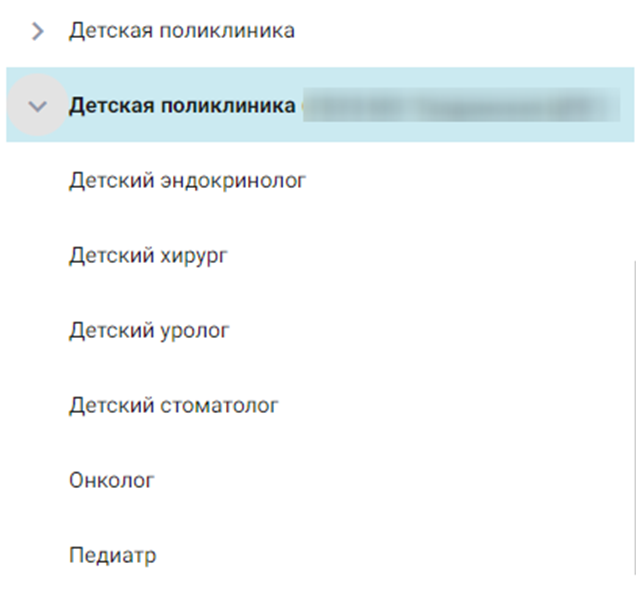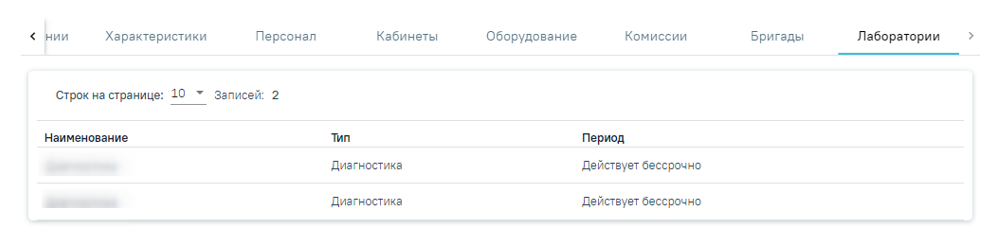- Работа с ресурсом «Кабинеты»
- Работа с ресурсом «Персонал»
- Работа с ресурсом «Оборудование»
- Работа с ресурсом «Комиссии»
- Работа с ресурсом «Бригады»
Для работы со структурой медицинской организации пользователю должна быть назначена роль «Работник оргметодкабинета». Для просмотра и создания структуры медицинской организации необходимо выбрать на главной странице пункт «Структура медицинской организации».
Навигация по структуре МО
В новой вкладке браузера откроется главная страница со структурой медицинской организации, на которой можно добавлять, изменять и удалять записи. Структура МО имеет древовидную форму, и по умолчанию все элементы этого «дерева» свернуты.
Структура медицинской организации со свернутыми элементами
Для того чтобы развернуть строку с МО необходимо нажать кнопку напротив нее или щелкнуть по ней. Отобразится следующий уровень дерева структуры МО.
Дерево «Структуры медицинской организации»
При необходимости можно найти требуемую запись (подразделение, отделение, кабинет, оборудование, бригаду, комиссию, сотрудника, лабораторию) с помощью поиска. Для поиска подразделения или отделения следует ввести в поле «Поиск по МО и отделениям» часть или полное наименование записи и нажать или клавишу Enter на клавиатуре, список МО и отделений дерева отфильтруется в соответствии с введенными данными. Для очистки поля поиска следует нажать .
Поиск по МО и отделениям
По умолчанию в структуре МО установлен фильтр «Активные» и элементы дерева отображаются в соответствии с данным фильтром. При снятии флажка и нажатии кнопки в структуре МО серым цветом отобразятся недействующие подразделения, отделения или записи соответственно.
Для поиска ресурса (сотрудника, кабинета, оборудования, бригады, комиссии, лаборатории) следует ввести в поле «Поиск по ресурсам» часть или полное наименование записи и нажать или клавишу Enter на клавиатуре, список отфильтруется в соответствии с введенными данными. Для очистки поля поиска следует нажать . При снятии флажка «Активные» и нажатии кнопки , рядом с полем поиска по ресурсам, в таблице отобразятся недействующие записи выделенные серым цветом.
Поиск по ресурсам
Работа с юр. лицом
Вершиной дерева является медицинская организация (юридическое лицо), наименование которой выделено жирным шрифтом. При выборе МО справа отобразятся данные об этой организации. Данные разделены на четыре вкладки: «Общие сведения об УЗ», «Подразделения», «Отделения» и «Характеристики». Во вкладке «Общие сведения об УЗ» отображаются данные в полях «Полное наименование», «Сокращенное наименование», «OID», «ОГРН», «ИНН», «КПП», «ОКВЭД», «ОКПО», «ОКОГУ», «Код (MCOD)», «Код (FCOD)», «Период действия», «Руководитель», «Должность руководителя», «Главный бухгалтер», «Адрес», «Телефон», «Факс», «Адрес электронной почты», «Почтовый индекс», «Вид медицинской помощи».
Данные о медицинской организации, вкладка «Общие сведения об УЗ»
Во вкладке «Подразделения» отображается список подразделений, относящихся к медицинской организации.
Вкладка «Подразделения»
Вкладка «Отделения» и вкладка «Характеристики» медицинской организации аналогичны вкладкам «Отделения» и «Характеристики» в подразделении и описаны ниже.
Работа с подразделением
При выборе подразделения справа отобразятся данные об этом подразделении. Область справа разделена на три вкладки: «Общие сведения об УЗ», «Отделения» и «Характеристики». Во вкладке «Общие сведения об УЗ» отображаются данные в полях «Полное наименование подразделения», «Сокращенное наименование подразделения», «OID», «Код (MCOD)», «Период действия», «Руководитель», «Должность руководителя», «Адрес», «Телефон», «Факс», «Адрес электронной почты», «Почтовый индекс», «Вид медицинской помощи», «Тип подразделения», «Признак обособленного УЗ».
Данные о подразделении, вкладка «Общие сведения об УЗ»
Во вкладке «Отделения» отображается список отделений входящих в подразделение.
Вкладка «Отделения»
Во вкладке «Отделения» отображаются поля «Код отделения», «Наименование», «Тип отделения» и «Период действия». Поля доступны только для просмотра. При двойном нажатии на строку с отделением осуществляется переход на вкладку «Общие сведения об отделении».
Работа с отделением
Вкладка «Общие сведения об отделении»
Если у подразделения отсутствуют отделения, то во вкладке «Отделения» будет отображаться надпись «Нет данных для отображения».
Характеристики
Во вкладке «Характеристики» отображаются наименования характеристик, их значения и период действия.
Вкладка «Характеристики»
Во вкладке «Характеристики» доступна фильтрация данных по наименованию характеристик. Для осуществления поиска необходимо в поле поиска ввести наименование характеристик или его часть и нажать кнопку , после этого отобразится результат поиска.
Для очистки заполненных данных следует нажать кнопку .
В столбце «Наименование» отображается наименование характеристик. В поле «Значение» отображается значение этих характеристик. В поле «Период действия» отображается период действия данной характеристики.
Если у подразделения отсутствуют характеристики, во вкладке будет отображаться надпись «Нет данных для отображения».
После разворачивания дерева доступны отделения МО. При выборе отделения справа отобразятся данные об этом отделении. Область справа разделена на следующие вкладки: «Общие сведения об отделении», «Характеристики», «Персонал», «Оборудование», «Комиссии», «Бригады», «Лаборатории».
Во вкладке «Общие сведения об отделении» отображаются данные в полях «Наименование отделения», «Код отделения», «OID», «Период действия», «Руководитель», «Должность руководителя», «Адрес», «Телефон», «Факс», «Тип отделения», «Является стационаром» и «Вид медицинской помощи».
Данные об отделении, вкладка «Общие сведения об отделении»
Работа во вкладке «Характеристики» отделения аналогична вкладке «Характеристики» подразделения.
Во вкладке «Лаборатории» отображаются данные в полях «Наименование», «Тип», «Период». Данные на вкладке «Лаборатории» недоступны для редактирования. Если у отделения отсутствуют лаборатории, во вкладке будет отображаться надпись «Нет данных для отображения».
Вкладка «Лаборатории»
В Системе данные о медицинской организации и ее отделениях вводить и редактировать нельзя, информация в эти поля передается из Единого справочника ЛПУ, где и вводится. Для того чтобы перейти к редактированию сведений о медицинской организации или отделения или добавлению отделений, нужно нажать кнопку «Редактировать». В новой вкладке браузера откроется страница авторизации в Едином справочнике ЛПУ, на которой нужно ввести логин и пароль. Для возможности перехода в Единый справочник ЛПУ необходимо указать его адрес в пользовательской настройке «Адрес сервиса ЛПУ», которая описана в Руководстве администратора.
После создания отделения в него должны быть добавлены характеристики, кабинеты, мед. персонал и, при необходимости оборудование, комиссии, бригады, которые ранее заведены в соответствующих справочниках.
Запись о недействующем подразделении или отделении отмечается серым цветом и сопровождается комментарием «Закрыто». К недействующим отделениям и подразделениям относятся записи закрытые в Едином справочнике ЛПУ. К недействующим записям, например, к персоналу, относятся уволенные сотрудники.